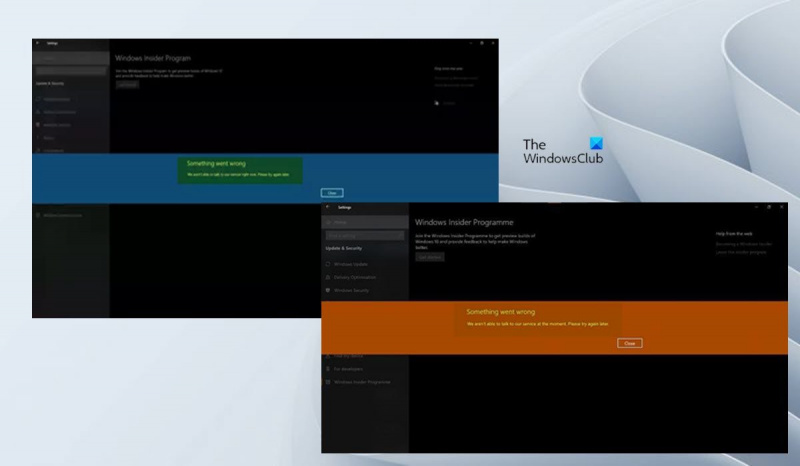نأسف ، لكننا غير قادرين على الاتصال بخدمتنا الآن. الرجاء معاودة المحاولة في وقت لاحق.
إذا كنت تحاول الانضمام إلى برنامج Windows Insider ، ربما بعد تثبيت جديد لـ Windows أو أثناء انتظار إصدار أحدث من Windows Preview Builds ، وستتلقى الرسالة لا يمكننا الاتصال بخدمتنا الآن أو في اللحظة عند النقر فوق يبدأ في صفحة إعدادات Insider على جهاز الكمبيوتر الخاص بك الذي يعمل بنظام Windows 11 أو Windows 10 ، فإن هذا المنشور مخصص لمساعدتك في تقديم الاقتراحات التي يجب أن تصلح هذه المشكلة لك على نظامك.

عندما تحدث هذه المشكلة على جهازك ، سوف تتلقى هناك خطأ ما رسالة خطأ مع إحدى الرسائل التالية ؛
أيقونات مرجعية فايرفوكس خاطئة
- لا يمكننا التحدث إلى خدمتنا الآن. الرجاء معاودة المحاولة في وقت لاحق.
- في الوقت الحالي لا يمكننا الاتصال بخدمتنا. الرجاء معاودة المحاولة في وقت لاحق.
برنامج Windows Insider - لا يمكننا الاتصال بخدمتنا الآن أو في هذا الوقت.
إذا تم إخطارك عند محاولة الانضمام أو إعادة الانضمام إلى برنامج Windows Insider ، فذلك لا يمكننا الاتصال بخدمتنا الآن أو في اللحظة على جهاز Windows 11/10 الخاص بك ، ثم بدون ترتيب معين ، من المفترض أن تساعدك توصياتنا أدناه في حل المشكلة.
- تأكد من تمكين خدمة Windows Insider
- تحقق من ملف Hosts ومانع الإعلانات (إن أمكن).
- استخدم Insider Preview لبناء ISO
- قم بتغيير سجل الويندوز
- إعادة ضبط جهاز الكمبيوتر
لنلقِ نظرة على وصف العملية فيما يتعلق بكل حل من الحلول المدرجة.
1] تأكد من تمكين خدمة Windows Insider
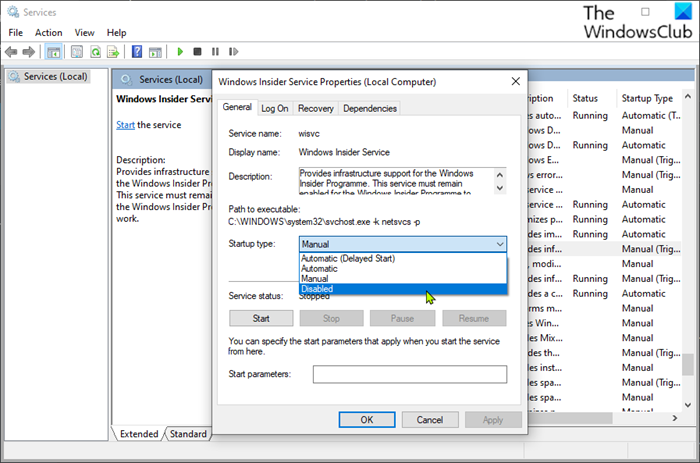
توفر خدمة Windows Insider Service (wisvc) دعم البنية الأساسية لبرنامج Windows Insider. يجب أن تظل هذه الخدمة ممكّنة حتى يعمل برنامج Windows Insider. لذا فإن محاولتك الأولى في استكشاف الأخطاء وإصلاحها لا يمكننا الاتصال بخدمتنا الآن أو في اللحظة تكمن المشكلة في جهاز Windows 11/10 في التأكد من تمكين wisvc على جهاز Windows 11/10. لإكمال هذه المهمة ، اتبع الخطوات التالية:
- انقر مفتاح Windows + R. لإظهار مربع الحوار 'تشغيل'.
- في مربع الحوار 'تشغيل' ، اكتب | _ + _ | واضغط على Enter لفتح الخدمات.
- في نافذة الخدمات ، قم بالتمرير والعثور على خدمة Windows Insider مدخل.
- انقر نقرًا مزدوجًا فوق إدخال لفتح نافذة خصائصه.
- في نافذة الخصائص على عام علامة التبويب ، انقر فوق القائمة المنسدلة نوع الإطلاق واختر إدارة .
- انقر يتقدم > بخير لحفظ التغييرات.
خدمة Windows Insider Service هي خدمة Win32. افتراضيًا ، في نظام التشغيل Windows 11/10 ، ستبدأ الخدمة فقط إذا تم تشغيلها بواسطة مستخدم أو تطبيق أو خدمة أخرى (بدء تشغيل يدوي). عند بدء تشغيل wisvc ، يتم تشغيل الخدمة كنظام محلي في عملية ملف Svchost.exe المشتركة جنبًا إلى جنب مع الخدمات الأخرى. إذا فشل بدء تشغيل خدمة Windows Insider ، فسيبدأ Windows ويخطر المستخدم بفشل خدمة Wwwvc في البدء بسبب خطأ ما. يمكن الاطلاع على معلومات مفصلة حول الخطأ في سجل الأحداث. فيما يتعلق بتبعيات الخدمة ، لا يمكن بدء تشغيل خدمة Windows Insider تحت أي ظرف من الظروف إذا تم تعطيل خدمة استدعاء الإجراء البعيد (RPC). أيضًا ، تستخدم خدمة WISVC FlightSettings.dll الملف الموجود في المجلد ج: Windows system32 فهرس. إذا تم حذف الملف أو تلفه ، فلن تبدأ الخدمة - يمكنك استبدال ملف DLL هذا بنسخة حديثة متاحة على Winbindex.
إذا كنت ترغب في استعادة Windows Insider Service إلى تكوينها الافتراضي الأصلي ، فتأكد أولاً من تعيين خدمة RPC على الوضع الافتراضي وتعمل بشكل صحيح ، ثم اتبع الخطوات التالية:
- اتصل بمربع الحوار 'تشغيل'.
- في مربع الحوار 'تشغيل' ، اكتب | _ + _ | ثم انقر فوق CTRL + SHIFT + ENTER لفتح موجه الأوامر في وضع المسؤول / المرتفع.
- في نافذة موجه الأوامر ، اكتب الأمر أدناه أو انسخه والصقه واضغط على Enter.
- اخرج من موجه CMD بعد تشغيل الأمر.
- قم بإعادة تشغيل جهاز الحاسوب الخاص بك.
يقرأ : كيفية تعطيل خدمة Windows Insider في نظام التشغيل Windows 11/10
2] تحقق من ملف Hosts ومانع الإعلانات (إن أمكن).
من مظهرها ، فإن رسالة الخطأ المميزة تعني ببساطة أن الكمبيوتر لا يمكنه الوصول إلى الخدمة. أبلغ بعض المستخدمين المتأثرين أنهم تمكنوا من حل هذه المشكلة عن طريق التحقق من ملف Hosts الخاص بهم في الموقع أدناه ، والذي اتضح أنه يحظر جميع أنواع المواقع التي تحتوي على إعلانات وبرامج ضارة ، وربما الخدمة التي يحاولون الوصول إليها وإعادة تعيينها. اختفى ملف المضيفين افتراضيًا المشكلة.
| _ + _ |تمكن بعض المستخدمين الآخرين الذين يواجهون نفس المشكلة من حل المشكلة والانضمام بنجاح إلى برنامج Windows Insider بعد تعطيل مانع الإعلانات وإعادة تشغيل Windows. إذا كنت تستخدم حظر الإعلانات المستند إلى DNS ، فيمكنك ببساطة تبديل DNS (تجاوز مانع الإعلانات) لإصلاح المشكلة.
يقرأ : SwitchHosts هو مبدّل ملفات Hosts لتغيير ملف Windows Hosts بسهولة.
3] استخدم Insider Preview Build ISO
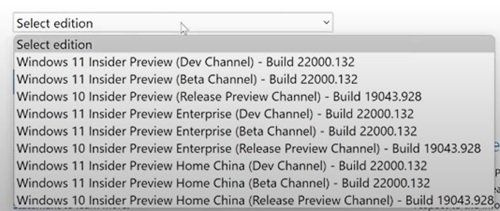
ويندوز 8 تغيير لون شاشة تسجيل الدخول
يتطلب هذا الحل الانتقال إلى صفحة Windows Insider Preview الرسمية وتسجيل الدخول باستخدام حساب Microsoft المرتبط ببرنامج Insider ، ثم قم بتنزيل ISO المحدد للبنية التي تريدها ، قم بتثبيت ISO ، وقم بتشغيل الإعداد من هناك لإجراء ترقية موضعية لتثبيت Windows الحالي ، أو إنشاء وسائط قابلة للتمهيد لتثبيت نظيف من Windows Preview build.
يقرأ : إصلاح رمز الخطأ 0x0 لإصدارات Windows Insider أثناء الترقية
4] تعديل سجل الويندوز
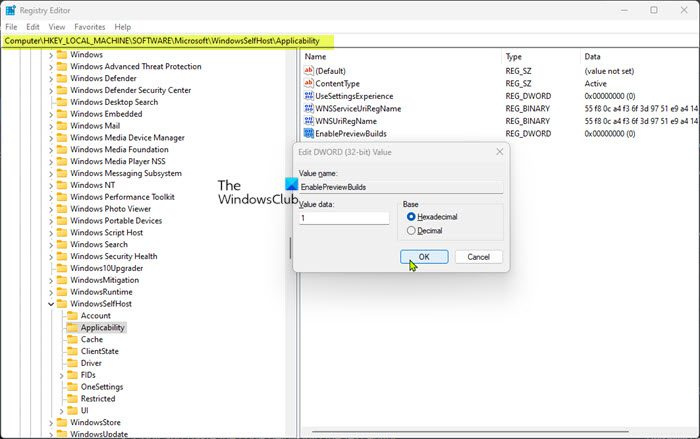
هذا الحل يتطلب منك التغيير والتثبيت EnablePreviewBuilds مفتاح التسجيل إلى 1 (صواب). يتيح هذا الإعداد تثبيت معاينة يبني على الجهاز. يمكن للمستخدمين تنزيل إصدارات معاينة Windows وتثبيتها على أجهزتهم من خلال المشاركة إعدادات > التحديث والأمان > برنامج Windows Insider . يمكن للمسؤولين أيضًا استخدام سياسات أخرى لإدارة إعدادات الاختبار نيابة عن المستخدمين إذا تم تعيين هذه القيمة.
نظرًا لأن هذه عملية تسجيل ، فمن المستحسن إجراء نسخ احتياطي للسجل أو إنشاء نقطة استعادة للنظام كإجراء احترازي ضروري. بعد ذلك يمكنك المتابعة على النحو التالي:
- انقر مفتاح Windows + R. لإظهار مربع الحوار 'تشغيل'.
- في مربع الحوار 'تشغيل' ، اكتب رجديت واضغط على Enter لفتح محرر التسجيل.
- انتقل أو انتقل إلى مسار مفتاح التسجيل أدناه:
- في هذا الموقع في الجزء الأيسر ، انقر نقرًا مزدوجًا فوق الرمز EnablePreviewBuilds الدخول لتعديل خصائصه.
إذا كان المفتاح مفقودًا ، فانقر بزر الماوس الأيمن فوق مساحة فارغة في الجزء الأيمن وحدد جديد > قيمة DWORD (32 بت) لإنشاء مفتاح تسجيل ثم إعادة تسمية المفتاح وفقًا لذلك واضغط على Enter.
- انقر نقرًا مزدوجًا فوق الإدخال الجديد لتحرير خصائصه.
- تسجيل الدخول 1 في في منطقة معينة مجال.
- اضغط على 'موافق' أو 'إدخال' لحفظ التغييرات.
- قم بإنهاء محرر التسجيل.
- قم بإعادة تشغيل جهاز الحاسوب الخاص بك.
يقرأ : كيفية البحث عن المفاتيح والقيم والإعدادات في سجل Windows
ituneshelper
أيضا ، يمكنك تثبيت EnablePreviewBuilds مفتاح للقيمة 1 في التسجيل باستخدام ملف .reg. إليك الطريقة:
- انقر مفتاح Windows + R. لإظهار مربع الحوار 'تشغيل'.
- في مربع الحوار 'تشغيل' ، اكتب دفتر واضغط على Enter لفتح برنامج Notepad.
- انسخ والصق الكود أدناه في محرر نصوص.
- انقر الآن على ملف عنصر القائمة وحدد حفظ باسم زر.
- حدد موقعًا (يفضل أن يكون على سطح المكتب) حيث تريد حفظ الملف.
- أدخل اسمًا مع .reg التمديد (على سبيل المثال ؛ SetEPBs1.reg ).
- يختار كل الملفات من حفظ كنوع قائمة منسدلة.
- انقر نقرًا مزدوجًا فوق ملف .reg المحفوظ لدمجه.
- عند المطالبة ، اضغط على تشغيل> نعم ( البلوط )> نعم> بخير الموافقة على الاندماج.
- يمكنك الآن حذف ملف .reg إذا أردت.
- أعد تشغيل الكمبيوتر.
يقرأ : كيفية مقارنة أو دمج ملفات التسجيل مع Regdiff
وبالمثل ، يمكنك تحقيق نفس النتيجة عن طريق تحرير السجل باستخدام سطر الأوامر. إليك الطريقة:
- انقر مفتاح Windows + R. لإظهار مربع الحوار 'تشغيل'.
- في مربع الحوار 'تشغيل' ، اكتب فريق ثم انقر فوق CTRL + SHIFT + ENTER لفتح موجه الأوامر في وضع المسؤول / المرتفع.
- في نافذة موجه الأوامر ، انسخ الأمر والصقه أدناه واضغط على Enter:
- اخرج من موجه CMD بعد تشغيل الأمر.
يقرأ : كيفية إصلاح السجل باستخدام سطر الأوامر في Windows
5] إعادة تعيين جهاز الكمبيوتر
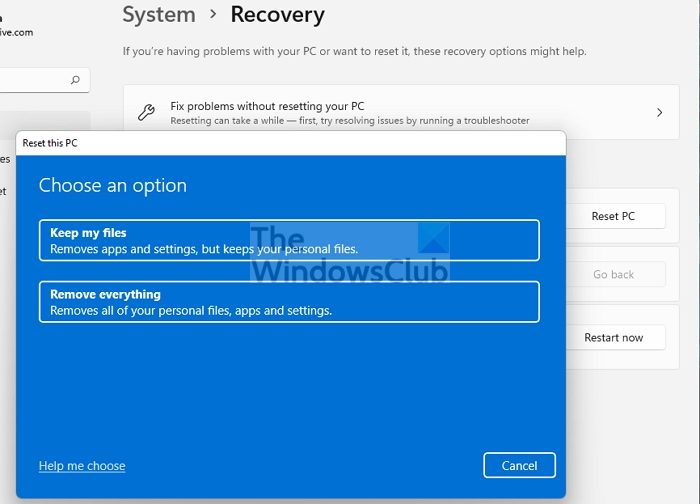
هذا حل آخر قابل للتطبيق وقد حل المشكلة لبعض مستخدمي الكمبيوتر الشخصي المتأثرين. أفادوا بذلك يبدأ عمل الزر بعد إجراء إعادة تعيين جهاز الكمبيوتر مع القدرة على ذلك احفظ ملفاتي . بعد إجراء إعادة الضبط ، تمكنوا من تحديد قناتهم المفضلة على أجهزتهم.
يقرأ : كيفية إعادة تعيين Windows دون استخدام تطبيق الإعدادات
استعادة عارض صور Windows في نظام التشغيل windows 10
آمل أن يساعدك هذا المنشور!
اقرأ أيضا :
- زر 'ابدأ' غير نشط ؛ لا يمكن الحصول على إصدارات Windows Insider Preview
- يحتاج حساب Microsoft الخاص بك إلى الاهتمام لتلقي إصدارات Insider Preview
كيف يمكنني حل مشكلة برنامج Windows Insider؟
يعتمد استكشاف مشكلات Windows Insider على جهاز الكمبيوتر الخاص بك إلى حد كبير على طبيعة المشكلات التي تواجهها. ومع ذلك ، يمكنك إلغاء الاشتراك في تلقي تصميمات المعاينة على جهازك. اذهب إلى إعدادات > التحديث والأمان > برنامج Windows Insider > إيقاف إصدارات Insider Preview لمعرفة خياراتك. إذا كنت تستخدم قناة معاينة الإصدار التجريبي أو الإصدار ، فيمكنك النقر فوق مفتاح التبديل لإيقاف تلقي إصدارات المعاينة على جهازك عند طرح الإصدار الرئيسي التالي من Windows للجمهور.
يقرأ : كيفية الانضمام إلى برنامج Windows Insider بدون حساب Microsoft
كيفية فرض تثبيت Windows Insider Update؟
على جهازك ، انتقل إلى إعدادات > التحديث والأمان > برنامج Windows Insider . اضبطه على قناة Dev. اذهب الآن إلى إعدادات > التحديث والأمان > تحديث ويندوز للتحقق من آخر التحديثات وتحديث جهازك إلى أحدث إصدار متوفر على قناة Dev.
يقرأ : غير قادر على تبديل قناة Windows Insider على Windows 11 - Dev أو Beta.